魔法猪w7系统UEFi装w7系统的操作教程
魔法猪w7家庭普通版是初级用户喜爱的魔法猪w7系统。统计显示很多用户日常都碰到了魔法猪w7系统UEFi装魔法猪w7系统的实操问题。面对魔法猪w7系统UEFi装魔法猪w7系统这样的小问题,我们该怎么动手解决呢?不经常使用电脑的朋友对于魔法猪w7系统UEFi装魔法猪w7系统的问题可能会无从下手。但对于电脑技术人员来说解决办法就很简单了:1.首先要准备好64位魔法猪w7 iso映像文件(32位完全不支持EFi),使用Ultraiso等软件将魔法猪w7 iso写入U盘(选择好iso后,在界面上方选择“启动-写入硬盘映像”)。 2.需要注意的是,在制作启动盘时必须将U盘格式化成FAT 32格式。。看了以上操作步骤,是不是觉得很简单呢?如果你还有什么不明白的地方,可以继续学习小编下面分享给大家的关于魔法猪w7系统UEFi装魔法猪w7系统的问题的具体操作步骤吧。
接下来小编提供的方法,也只是针对具有完整功能的UEFi Bios的产品(主板或笔记本),在安装之前大家最好先进Bios中查看一下,如果可选的项目有限,安心用windows 8/10别费劲了(尤其是品牌笔记本电脑的Bios)。
对于近5年来,采用UEFi Bios的主板或笔记本电脑,可以采用修改windows 7安装U盘方式进行:
1.首先要准备好64位魔法猪w7 iso映像文件(32位完全不支持EFi),使用Ultraiso等软件将魔法猪w7 iso写入U盘(选择好iso后,在界面上方选择“启动-写入硬盘映像”)。
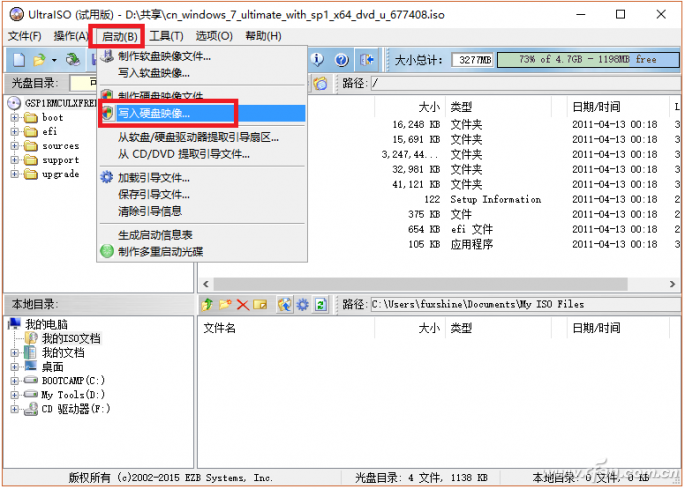
2.需要注意的是,在制作启动盘时必须将U盘格式化成FAT 32格式。
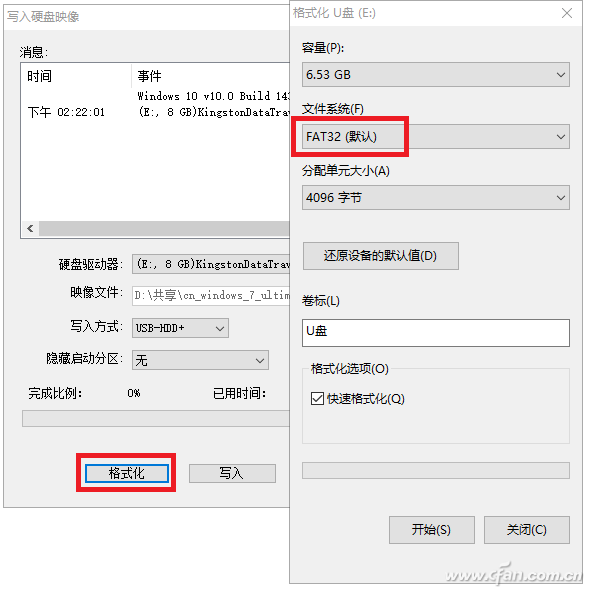
3.随后在正常使用的windows 8/8.1或windows 10操作系统下,找到bootmgfw.efi文件,该一般存在在C:windowsBootEFi文件夹下。

4.将它重命名为bootx64.efi,复制到制作好的魔法猪w7安装盘x:efiboot文件夹下即可(x代表U盘盘符,如果U盘中没有此文件夹,就按此名称新建文件夹)。
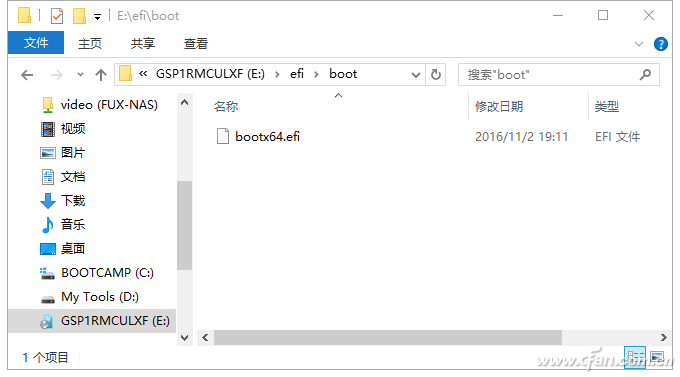
5.然后在需要安装windows 7的电脑上插入U盘,开机按各种快捷键(根据主板或品牌设定,F2、F10、dEL等,一般开机时会在屏幕下方显示),进入主板Bios,解除security Boot(安全启动),并选择UEFi模式的U盘启动就可以开始安装windows 7了。

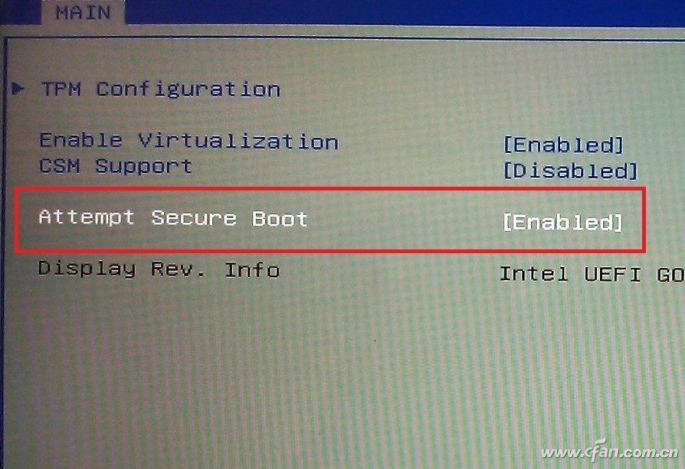
6.各主板或品牌笔记本Bios对选项的名称都不太一样,大家一定要耐心看右侧的说明
如果你现在使用的EFi主板或者使用UEFi的笔记本电脑比较oLd,就需要更多的准备工作了。
将上文提到的bootmgfw.efi和需要从windows 8/10安装盘中提取的shell.efi文件(或在网上搜索下载),直接拷贝到刚才制作好的U盘根目录下,
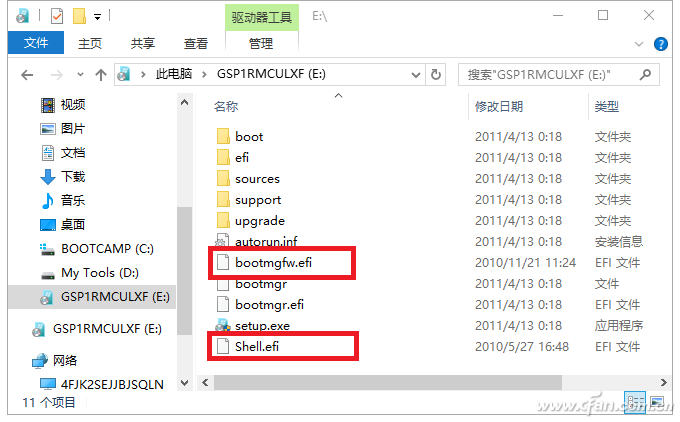
7.随后在需要安装windows 7电脑Bios中,找到从文件加载EFi shell或类似选项,
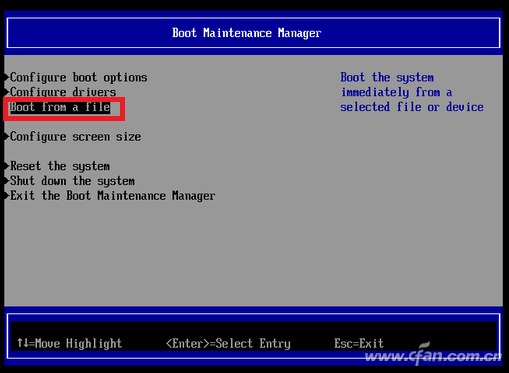
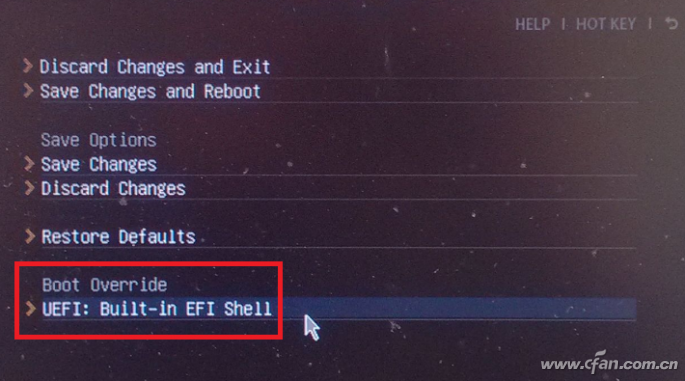
8.当电脑显示EFi shell启动界面后,用fs0:、fs1:、fs2:等盘符命令查找U盘。
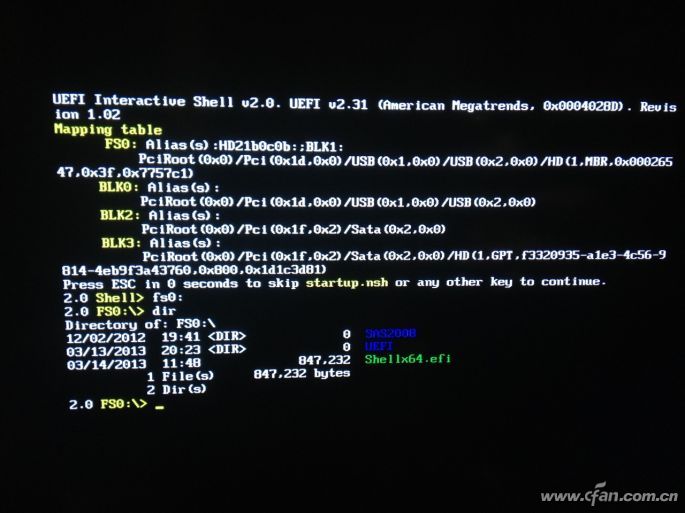
9.进入安装U盘后,输入Ls命令查看内容,当看到有“bootmgfw.efi”文件后,执行就可以进入windows 7的安装程序了。

这个方法相对比较麻烦,大家一定要有耐心哦~
对了,使用UEFi安装windows 7必须使用GpT分区,小编之前给大家推送过。懒得搜索的直接点这段话吧!


